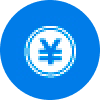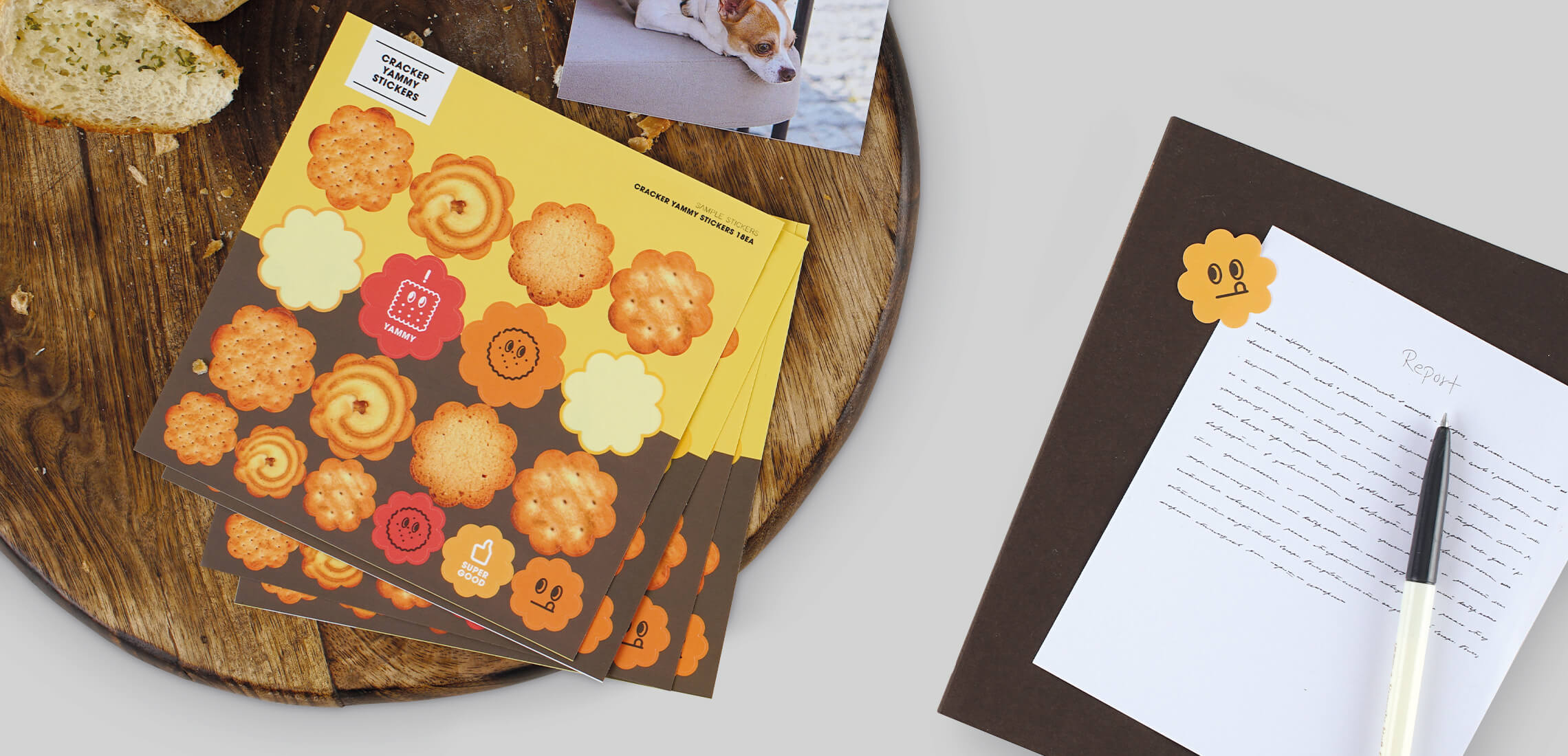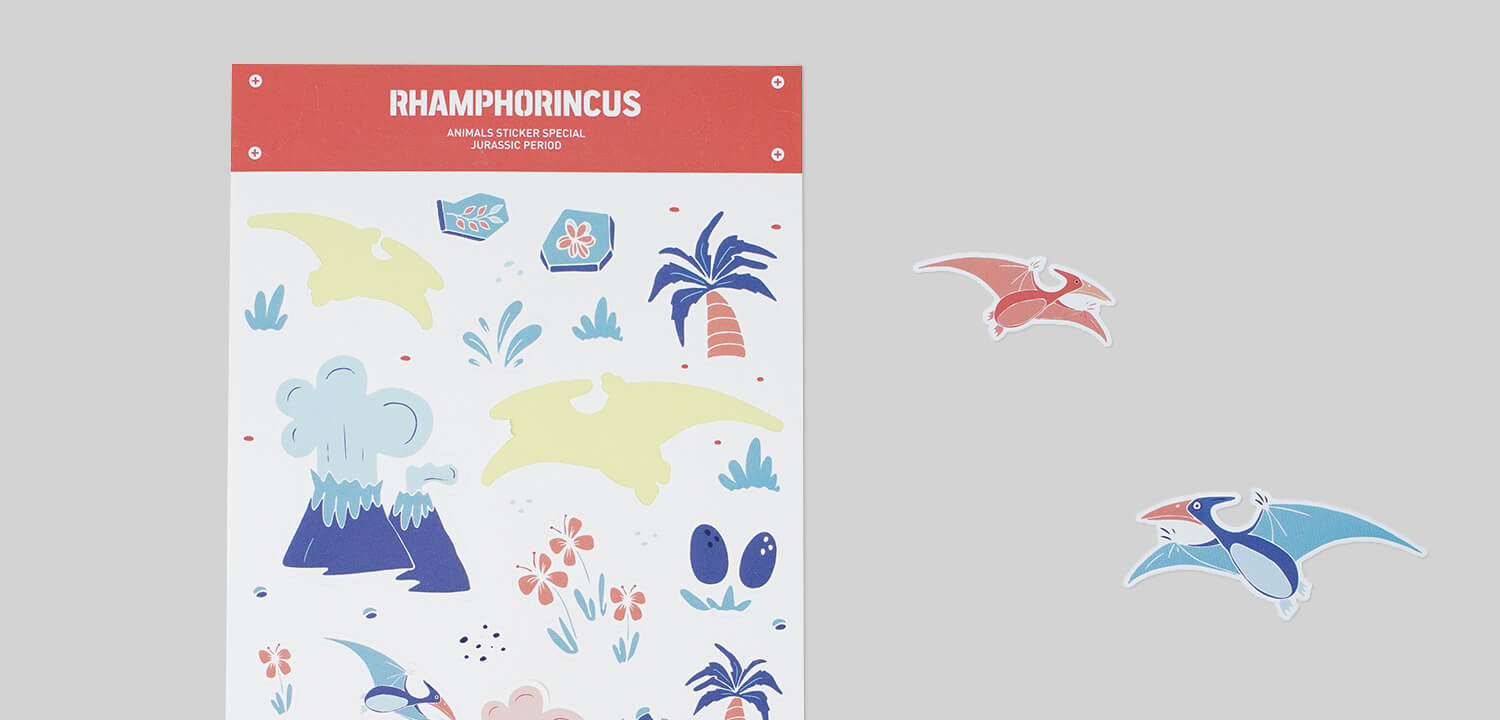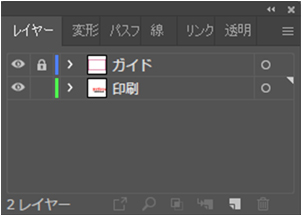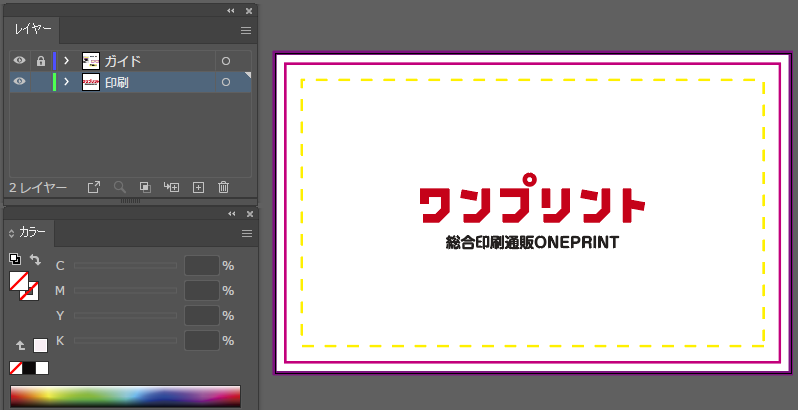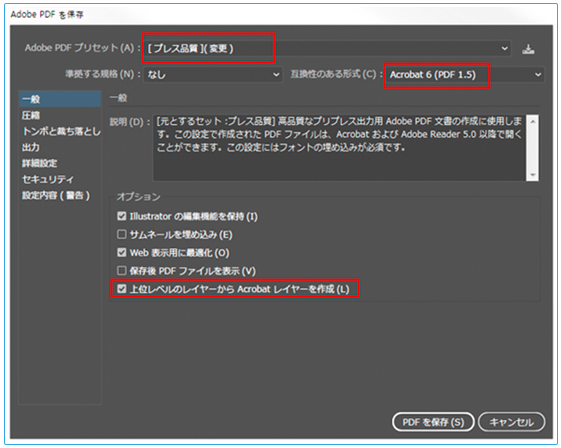金額を算出しています。そのまましばらくお待ちください。
* レイヤーが正しく区分されてないと算出不可となります。
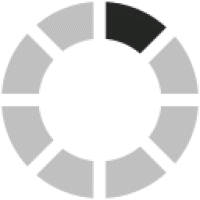
- ・弊社のテンプレートをご利用のうえ、データを作成してください。
- ・テンプレートを使って作成したデータはPDF形式で保存し、注文画面の【一般入稿】ボタンからアップロードしてください。
- ※ 製作可能な最小サイズは30x30mm、最大サイズは420x297mm(297x420mm)となっております。
- ※ 同じ注文条件で複数件同時にご注文される場合は、アートボードを注文件数分(デザイン件数分)作成し、1つのPDFファイルにまとめてご入稿ください。
- 両面印刷ではアートボードを2枚(2ページ)×注文件数分(デザイン件数分)作成し、1つのPDFファイルにまとめてご入稿ください。
- ※ ご入稿データに不備がある場合はデータの修正および再入稿が必要となり、出荷予定日がずれ込む可能性がございます。
- ご注文前にデータ内容に漏れ・不備がないか、入稿前チェックをもとに今一度ご確認くださいますようお願いいたします。
- 作業サイズと仕上がりサイズ
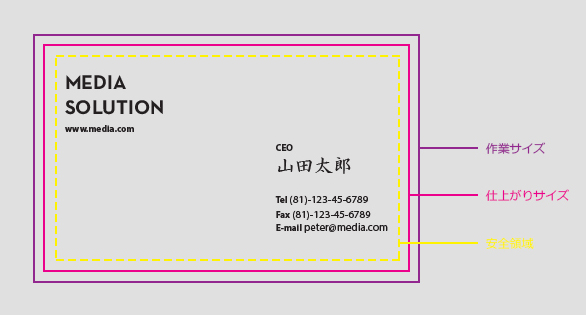
-
- 作業サイズ(外側の余裕):ご注文サイズに四方2mmずつの塗り足しを加えたデータサイズ
- 仕上がりサイズ :実際に印刷物が裁断されるご注文サイズ
- 安全領域(内側の余裕) :ご注文サイズから四方3mm内側にある裁断において安全な範囲
- ※ 塗り足し:裁断時に必ず起こりうる裁断ズレのため、印刷範囲を大きめに確保した部分のことです。
- ※ データは必ず作業サイズで作成し、入稿してください。
- ※ 背景色があるデザインを配置する場合は、背景部分を作業サイズまでしっかり埋めてください。
- ※ 切れてはいけない文字や絵柄は安全領域内におさまるようデザインしてください。
- 安全領域を超えて文字や絵柄を配置すると、裁断ズレが起きた際に切れてしまう恐れがあります。
- 天・地について
- 両面印刷の場合、データ作成の際に必ず「天・地」を合わせてください。
- ※ 縦向きのデザインを横型のデータで作成される場合や、横向きのデザインを縦型のデータで作成される場合は特にご注意ください。(下図参照)
- ※ 弊社ではお客様のご入稿データをそのまま印刷いたしますので、希望の仕上がりと天・地が異なっていても対応いたしかねます。ご了承ください。
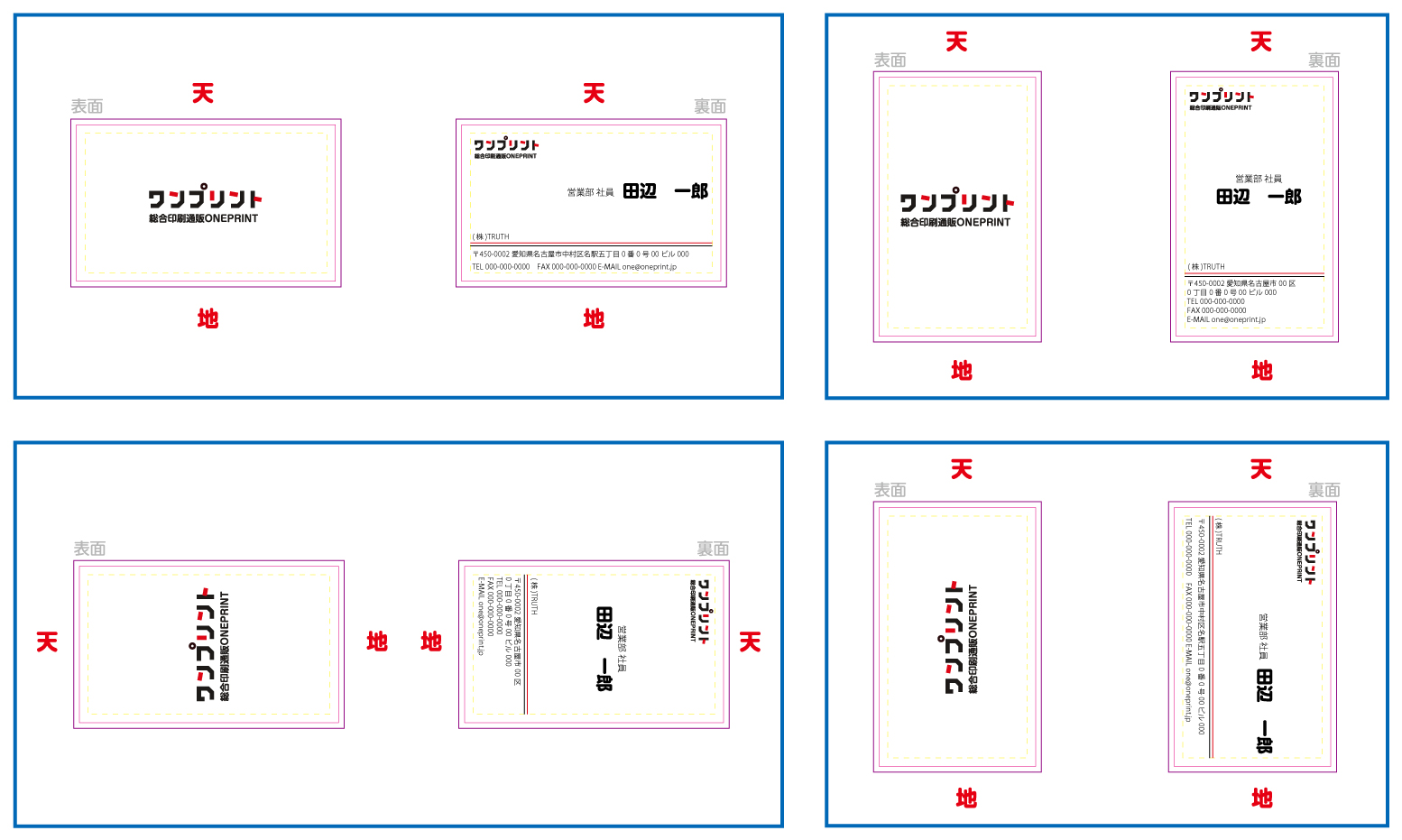
- 後加工は必要に応じてご選択いただけます。(有料オプション)
- 基本的に後加工データのレイヤー名は各後加工の名称通りにしていただき、([印刷]レイヤーとレイヤー区分)
- 後加工を施したい位置が分かるよう、以下の方法に沿って作成していただきますようお願いいたします。
- ① 穴あけ加工
- ・印刷物に穴をあける加工です。紐を通して使用したい場合などに便利です。
- ・穴のサイズは直径 3mm / 4mm / 4.5mm / 5mm / 6mm / 7mm の中からお選びいただけます。
- ・穴あけ加工用のデータは以下の2つの方法のうち、どちらかの方法で作成いただけます。
- A [印刷]レイヤー内に「M:100%」の塗りつぶしで、穴をあけたい位置に1mmの点(穴の中心を示す点)を入れる方法
- B [穴あけ]レイヤー内に「M:100%」の線で、穴をあけたい位置に実際の穴のサイズのカットラインを作成する方法
- ※ 穴の位置をご指定いただく際、仕上がり線(ピンク色線)から穴の中心までの間隔を必ず3mm以上あけてください。(A、B共通)
- ※ Photoshopの場合はレイヤー区分状態を保持してPDF保存することができないため、Aの方法をご利用ください。
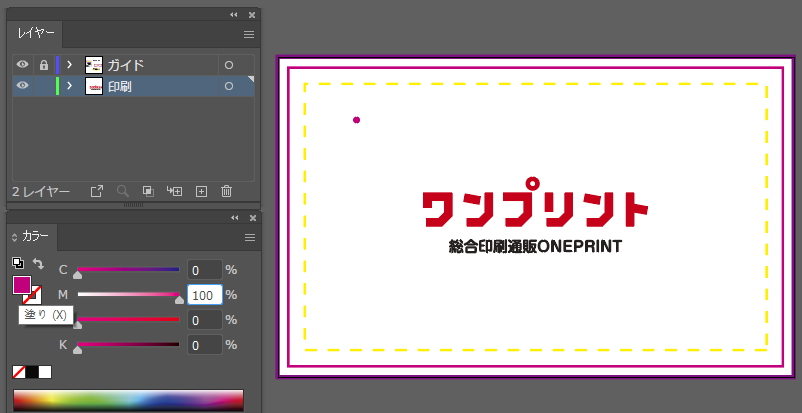
A - 穴の中心を示す点(1mmの点)を入れる方法 (別途レイヤー作成不要)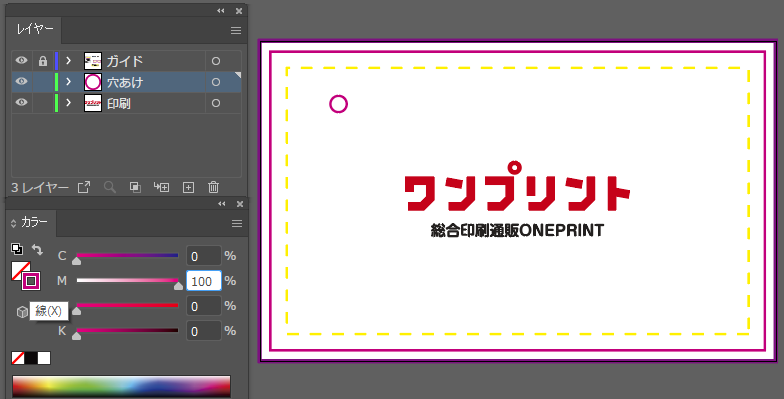
B - [穴あけ]レイヤーを作成し、実際の穴のサイズのカットラインを作成する方法

アートポスト
- 表面に塗料が塗布され、ツルツルとした光沢感のある厚手の用紙です。
- 発色が良く、カラー印刷がよく映えます。
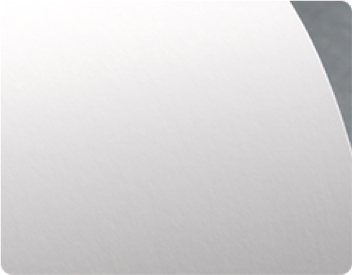
マットコート
- マット系の塗工紙で光沢感が控えめなので、落ち着いた雰囲気を演出できます。
- 紙面の反射が少ないため文字などが見やすいのが特徴です。
- ※ 後加工レイヤーを含むデータを入稿しても、ご注文の際に後加工オプションを選択しなかった場合は内容が反映されません。
- ご希望の場合は、ご注文画面で必ず該当する後加工オプションを選択してご注文ください。
- 穴あけ加工
- 印刷物に穴をあける加工です。紐を通して使用したい場合などに便利です。
- 穴のサイズは直径 3mm / 4mm / 4.5mm / 5mm / 6mm / 7mm の中からお選びいただけます。
- ※ 穴の位置をご指定いただく際、商品仕上がり位置から穴の中心までの間隔を必ず3mm以上あけてください。

- 直径4mmの穴あけ加工を施して製作した例
- 角丸加工
- 角丸加工とは、印刷物の角を丸くするための加工です。角丸にすることでやわらかい印象に仕上がります。
- 角丸にしたい位置(左上/左下/右上/右下)と、角丸の半径(4mm/6mm)をお選びいただけます。

- 半径6mmの角丸加工を施して製作した例
- PP加工(ラミネート)
- 透明の薄いPPフィルムを印刷面に貼り合わせる加工で、下記のような効果が得られます。
- ① 印刷面をキズや汚れから保護します。
- ② ツヤ(グロス)PP加工はツルツルとした光沢感のある仕上がりに、
- マットPP加工はマット調で落ち着いた雰囲気に仕上がります。


- PP加工およびPPフィルムに関するご注意:
- ※薄いフィルムで耐摩擦性は劣るため、摩擦の多い場所でご使用された場合は、PP加工を施してもフィルムおよび印刷が剥がれてしまう可能性があります。ご注意ください。
- ※人物写真にPP加工を施すと、PPフィルムの影響で顔や肌が赤みの強い(赤浮きした)仕上がりになる可能性があります。予めご了承ください。
- オプション品
- ホログラムOPP袋
- ・1束20枚入りで、7種類のデザインがございます。
- ・片面のみホログラム加工がされております。加工方向を確認した後、内容物をお入れください。
- ・ハートの場合、束によってはハートの向きが反対になっているものもあります。
- 欠陥品ではないため、クレーム対象外となります。
- 複数ご注文される場合、ランダムでの納品となります。ご了承ください。
-
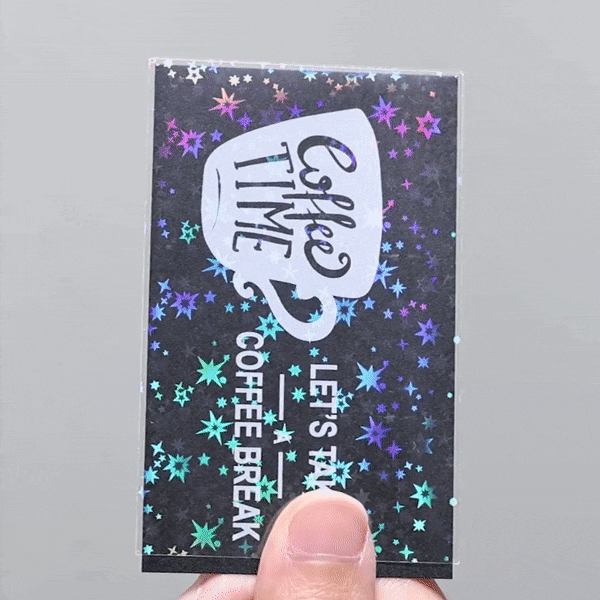

フラワー
サイズ:57x90mm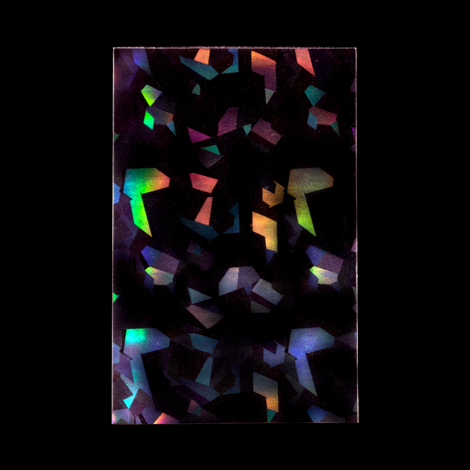
ダイアモンド
サイズ:57x90mm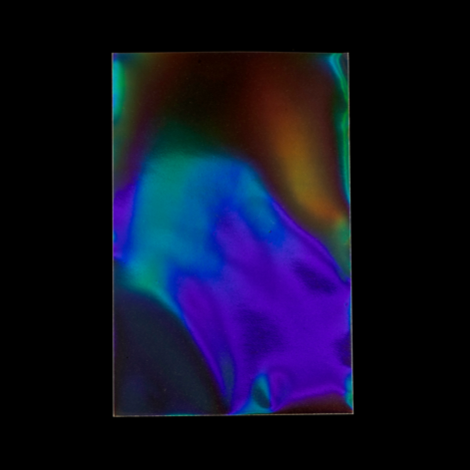
レインボー
サイズ:57x90mm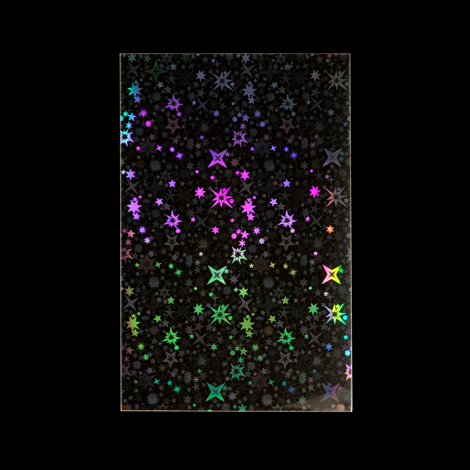
リトルスター
サイズ:57x90mm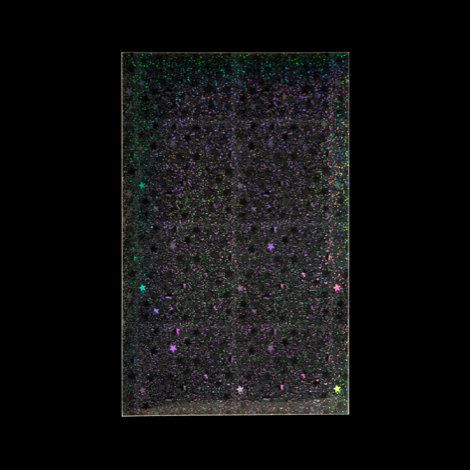
サンドストーム
サイズ:57x90mm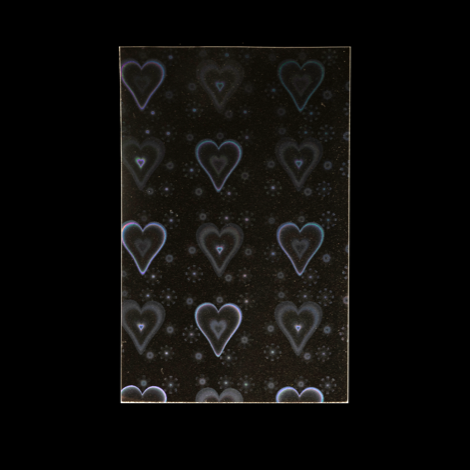
ハート
サイズ:57x90mm
サクラ
サイズ:57 x 90mm
- 受付完了
- 問題のないデータのご入稿とご入金の確認がとれ次第、受付完了とさせていただきます。
- 当日の15時までに受付完了となったご注文のみ、当日受付とします。15時を過ぎたご注文は翌営業日以降の受付となります。
- 受付完了後はすぐに製作作業に入るため、ご注文内容の変更およびキャンセルは一切お受けできません。
- 出荷予定日
- 弊社は海外工場で生産し、海外工場からの出荷となります。発送予定日は海外工場の出荷日として表示しております。
- 配送業者にて商品が発送される日ではありませんのでご注意ください。発送予定日の計算方法は以下の表を確認ください。
- 発送予定日は、受付完了日(注文、完全データ入稿(データ問題なし)、決済手続き完了時点)によって変わります。
- 製作や発送の状況によってはやむを得ず発送予定日とは異なるお日にちで発送させていただく場合がございます。
- ※大量注文の場合は納期が変動します。大量注文でお急ぎの場合は事前にお問い合わせください。
- 営業日
- 各商品の営業日は製作期間となります。
- 例︓5営業日の商品の場合、5営業日以降に海外工場出荷となります。5営業日は製作にかかる日数であり、配送にかかる日数は含まれません。
- 海外工場
- 弊社は海外工場で生産し、海外工場から出荷しております。弊社で案内しております発送予定日は海外工場の出荷日として表示しております。
- 予めご了承下さい。
- 商品の到着
- 商品の到着はお届けする地域によって異なりますが、発送日(出荷)から約1~3日後の到着が一般的な目安となります。
- 配送業者様の運送状況や交通状況、天候状況などによって、商品の追跡が弊社でも困難な場合がございます。
- 重要な情報等、変更があり次第お知らせを随時更新しております。 必ずお知らせページをご参照ください。
- 実際に納品される日にちの目安
- 弊社ワンプリントの営業日カウントは他社様と異なります。ご注意ください。
- このページの商品のスケジュール目安です。(土日祝を除いて表示しております)